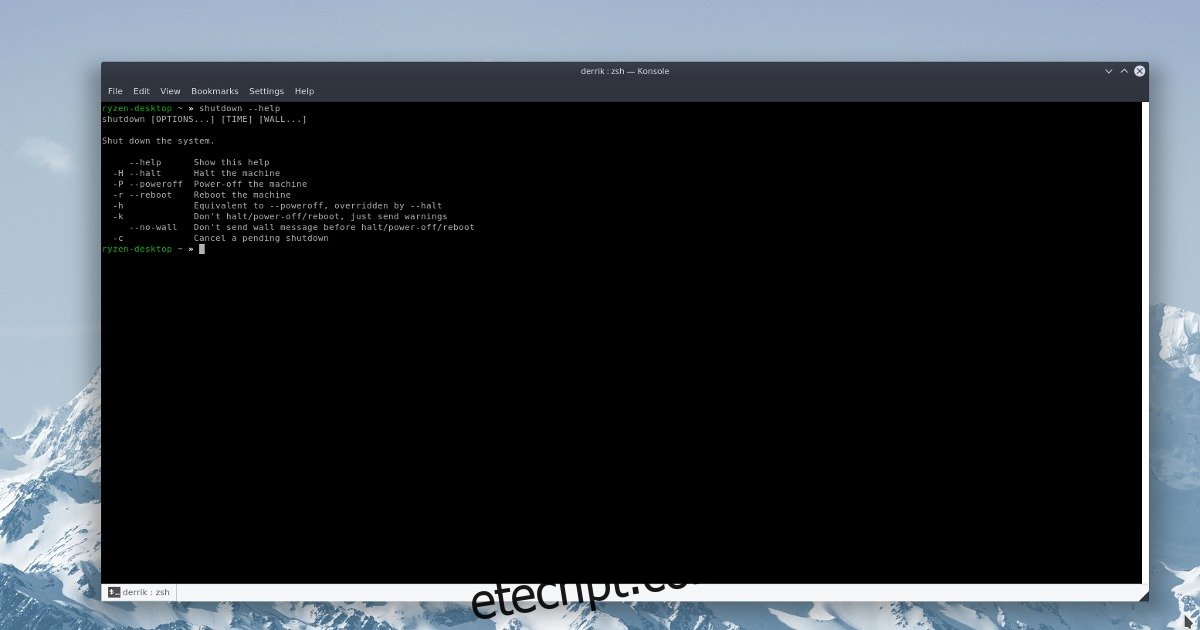Existem muitas dicas e truques diferentes no Linux que podem realmente melhorar sua vida e produtividade. Um desses truques é aprender como agendar o desligamento no PC Linux.
Neste guia, veremos como agendar qualquer PC Linux para que ele desligue automaticamente em um agendamento. Além disso, abordaremos como usar a útil ferramenta rtcwake para ativação automática do PC!
últimas postagens
Ferramenta de desligamento

Desligar o Linux automaticamente funciona melhor com a ferramenta de desligamento integrada. O programa de desligamento está incluído em todas as distribuições Linux automaticamente, portanto, não há necessidade de instalá-lo. Usá-lo é bastante simples e funciona com base no tempo de 24 horas.
Nota: não sabe como funciona o tempo de 24 horas? Use esta ferramenta gratuita de cálculo de conversão.
Ligar ou desligar um sistema Linux requer privilégios de root. O desligamento não funcionará corretamente sem um shell de root. Para ganhar root, abra um terminal e faça login no usuário root com su. Como alternativa, se su não funcionar, tente sudo -s.
su -
ou
sudo -s
Com root, o comando shutdown agora funciona. Para desligar seu PC Linux imediatamente, faça:
shutdown -P now
Como alternativa, para agendar um desligamento em um determinado horário, substitua agora por um determinado período de tempo. Neste exemplo, configuraremos o Linux para se desligar exatamente às 19h25 (19h25).
shutdown -P 19:25
A qualquer momento, um comando de desligamento programado pode ser cancelado, usando o sinalizador c. Cancele um desligamento com:
shutdown -c
Reinicializar com a ferramenta de desligamento
Usar o comando shutdown para desligar automaticamente um PC Linux em um horário definido é útil. No entanto, apesar do nome, o desligamento é capaz de muito mais. Um dos recursos mais úteis deste comando é o sinalizador “restart”. Com ele, o comando reiniciará seu PC Linux em um cronograma.
O uso do sinalizador r para agendar uma reinicialização com desligamento funciona de forma idêntica à do sinalizador P. Simplesmente escreva o comando, especifique um horário e use o sinalizador:
shutdown -r 19:25
Como sempre, para desabilitar o comando reboot, faça shutdown -c.
Agendar despertadores
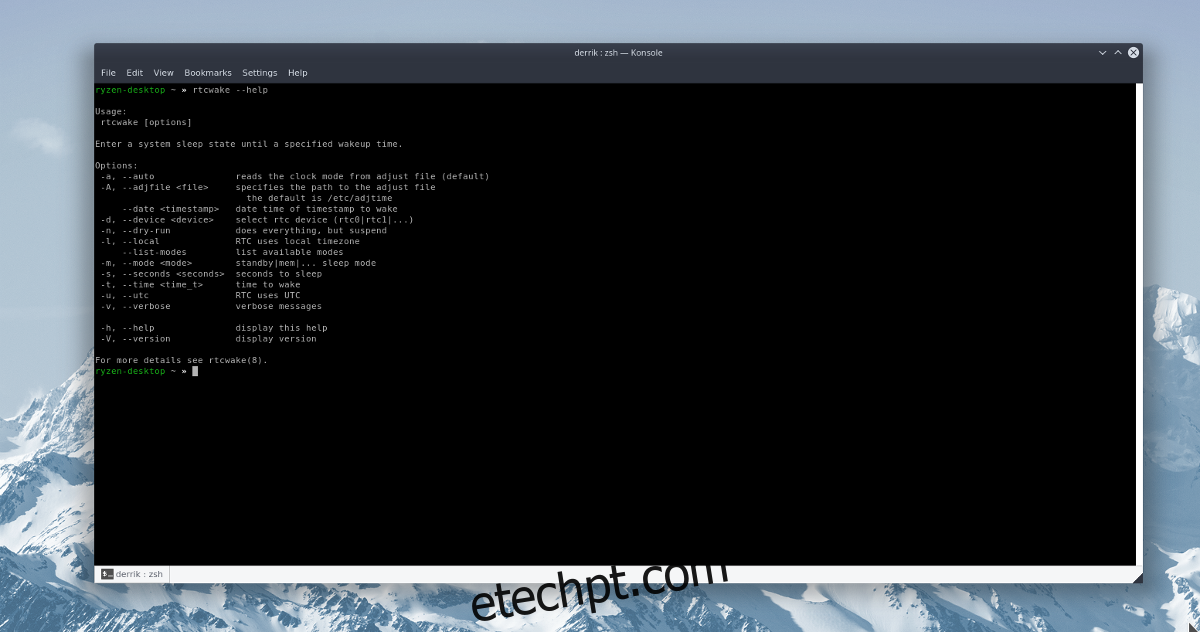
Rtcwake é uma ferramenta que permite aos usuários suspender seu PC e agendá-lo para acordar mais tarde. Ao contrário do desligamento, o comando rtcwake pode usar diferentes tipos de cronogramas. Especificamente, funciona com segundos e hora UTC (24 HR).
Esta ferramenta tem muitas configurações e recursos diferentes. Para tirar o máximo proveito do rtcwake, salve a folha de dicas do comando em um arquivo de texto para leitura posterior.
rtcwake --help >> ~/rtcwake-help.txt
Suspender para RAM e acordar
Uma maneira popular de dormir um PC é suspendê-lo na RAM. Muitas pessoas seguem esse caminho em vez de suspender no disco, pois a suspensão na RAM oferece economia de energia superior em laptops. Com a ferramenta rtcwake, esse tipo de suspensão pode ser automatizado. Para agendar seu PC Linux para suspender automaticamente na RAM e acordar 8 horas depois, digite os seguintes comandos.
Nota: a ferramenta RTCwake pode usar segundos e hora UTC. Para despertares mais precisos, é melhor usar segundos.
su -
ou
sudo -s rtcwake -m mem -s 28800
Suspender no disco e acordar
Prefere suspender para o disco quando você coloca seu PC Linux para dormir? Por que não agendá-lo com rtcwake! Obtenha um shell raiz e faça o seguinte para suspender no disco por 12 horas.
rtcwake -m disk -s 43200
Suspender e outras operações
A suspensão e a ativação automáticas são bastante úteis, mas e quanto ao lançamento de programas logo após a ativação? Felizmente, graças à maneira como o Linux e o UNIX funcionam, é fácil canalizar o rtcwake para outros comandos. Por exemplo, para iniciar o Libre Office diretamente após o rtcwake voltar da suspensão, execute este comando.
Nota: ao enviar outros comandos com rtcwake, é melhor usar sudo, caso contrário, programas ou scripts podem abrir com o usuário errado.
sudo rtcwake -m mem -s 28800 && libreoffice
Adicionar && diz ao prompt do Bash para fazer uma operação E outra e assim por diante. Por exemplo, para iniciar vários programas após voltar da suspensão, tente:
sudo rtcwake -m mem -s 2800 && libreoffice && firefox && gnome-terminal && gimp
Não suspenda, mas acorde
A ferramenta rtcwake geralmente suspende imediatamente, apenas para acordar mais tarde. Se você quiser suspender seu PC Linux quando achar necessário, mas agendar uma ativação, precisará usar o recurso no. Usar no diz ao rtcwake para não suspender, mas para acordar no horário definido.
Usar o sinalizador no com rtcwake significa que não há necessidade de especificar o tipo de suspensão, pois o sistema assume que o usuário fará isso manualmente mais tarde. Em vez disso, apenas especifique quando acordar.
su -
ou
sudo -s rtcwake -m no -s 43200